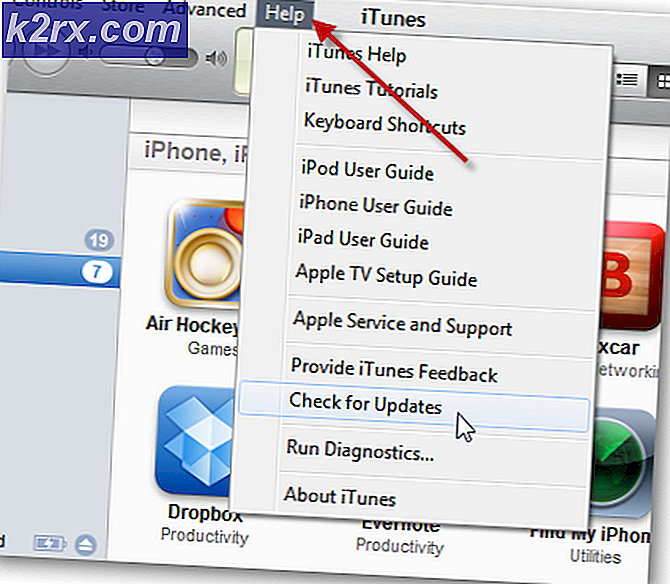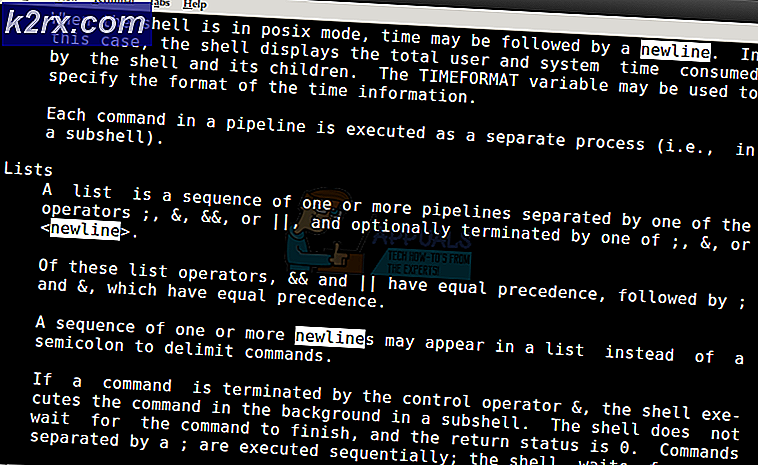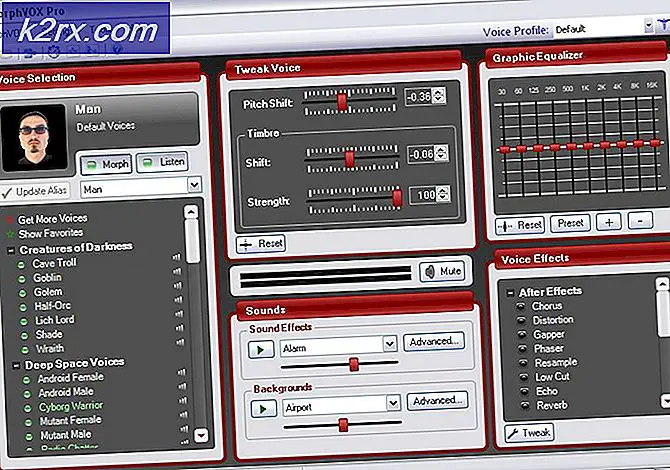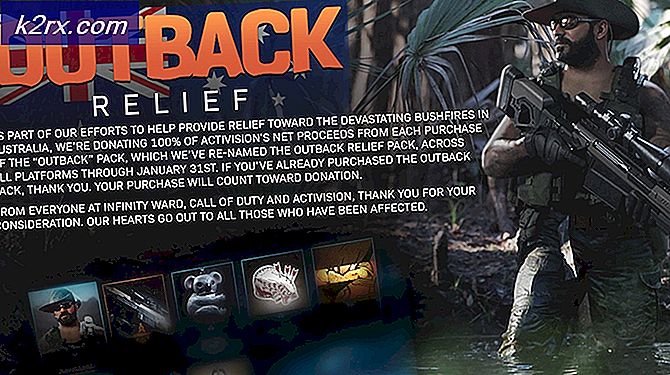Hvordan Ping Google i Linux
Ping-kommandoen sender en ECHO_REQUEST til en ekstern server for å bedømme hvor solid en forbindelse er. Du kan pinge en ekstern vert som du vil ha via et vertsnavn eller en IP-adresse, men mange administratorer pinger Google siden det er et stabilt nettsted som mange mennesker har tilgang til. Ta en titt på forsinkelsesstallene du mottar når du pingerer på Google, er en god måte å se om Linux-boksen din har en fin, snill forbindelse. Naturligvis må du være koblet til Internett før du fortsetter. Du må også åpne et terminalvindu. Hold nede Ctrl, Alt og T for å åpne en eller start en ved å klikke på Programmer-menyen, pek på Systemverktøy og velg terminal. Ubuntu Unity-brukere kan søke etter ordet Terminal på Dash. Du trenger ikke root-tilgang for å fortsette. Metode 1: Ping Google med IPv4-forespørsler Selv om de sakte blir faset bort, er IPv4-teknologi universell, og noen tilkoblinger støtter ikke noe annet. På kommandolinjen skriver du inn ping-c 6 google.com og trykker på enter. Du sender deretter seks individuelle pakker med data til Googles servere, hvorpå pingprogrammet gir deg noen statistikk. Vær oppmerksom på disse tallene nederst. Av seks pakker som sendes, bør du alltid se seks mottatt med 0% pakktap. Hvis du har mistet noen pakker, kan det være et problem med tilkoblingen din. Prøv testen en gang til, hvis det er tilfelle, bare for å sikre at uregelmessighetene ikke var et fluke.
PRO TIPS: Hvis problemet er med datamaskinen eller en bærbar PC / notatbok, bør du prøve å bruke Reimage Plus-programvaren som kan skanne arkiver og erstatte skadede og manglende filer. Dette fungerer i de fleste tilfeller der problemet er oppstått på grunn av systemkorrupsjon. Du kan laste ned Reimage Plus ved å klikke herTiden i millisekunder er hvor lenge prosessen tok. Vær oppmerksom på gjennomsnittlig tid, som er det andre nummeret i den andre linjen i statistikkblokken. Dette vil fortelle deg i gjennomsnitt hvor lang tid det tok å nå sine servere og gjøre en rundtur tilbake til deg. Metode 2: Ping Google med IPv6-forespørsler Internet Protocol versjon 6 (IPv6) er en nyere teknologi som mange Internett-leverandører nå støtter. Den er designet for å håndtere det faktum at tradisjonelle IP-adresser raskt går lavt med hvor mange enheter som er på Internett. Google var en av de første nettstedene som støtter denne nye standarden, og du kan alltid pinge Google med IPv6-forespørsler. Skriv ping6 -c 6 google.com og trykk enter for å sende seks IPv6-pakker med data når du pingerer Google. Du ser de samme eksakte statistiske dataene som du gjorde med IPv4-kommandoen, og du bør ikke se noen tapte pakker i det hele tatt. Hvis du har sett noe, kan du prøve å prøve igjen og deretter sjekke forbindelsen din hvis du fortsatt ser dem. Du vil også sjekke ut gjennomsnittstiden i millisekunder for å se om ting beveger seg i en snegls tempo eller ikke. Vanligvis vil disse to ping kommandoene sikre at alt fungerer bra, og du trenger ikke å gjøre noe annet.
Husk at du virkelig ikke bør utføre denne testen for ofte. Ingen liker å ha tonnevis av unødvendige pakker slung på dem. De som pinger Google for mye, kan bli ignorert etter en liten stund. Dette er en beskyttelse av Google selv for å hindre at folk blir misunnelige og misbruker denne tjenesten. I teorien kan du også peke Googles offentlige DNS-system også, siden det gir diskrete IP-adresser som du kan gjøre dette, men det kan ikke være lurt å gjøre det siden Google DNS har en tendens til å ignorere ikke-DNS-forespørsler som får overført til disse adressene.
Hvis du virkelig vil pinge en annen server, må du erstatte google.com i kommandoene ovenfor med et annet nettstednavn. Vær imidlertid forsiktig, siden noen andre nettsteder kan kaste dine pakker så godt som kan få det til å se ut som du mister pakker når du egentlig ikke er.
PRO TIPS: Hvis problemet er med datamaskinen eller en bærbar PC / notatbok, bør du prøve å bruke Reimage Plus-programvaren som kan skanne arkiver og erstatte skadede og manglende filer. Dette fungerer i de fleste tilfeller der problemet er oppstått på grunn av systemkorrupsjon. Du kan laste ned Reimage Plus ved å klikke her